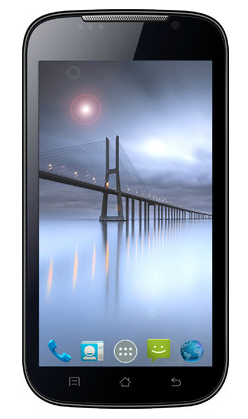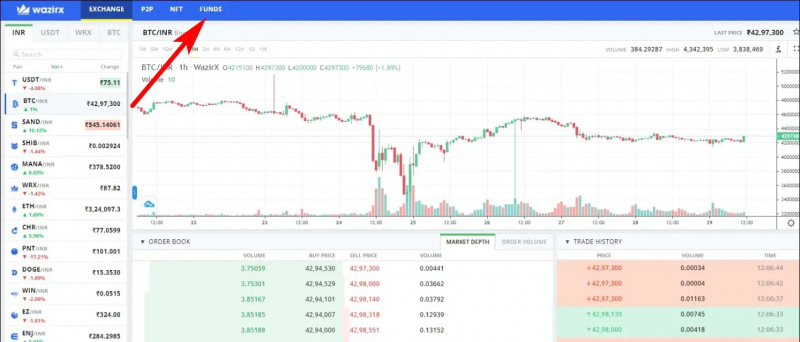Šis vadovas parodys, kaip nustatyti „EmuNAND“ įsilaužusiame „Nintendo Switch“. Tai reiškia, kad SD kortelės dalį reikia naudoti kaip vidinę „Switch“ atmintį (NAND), kai veikia jūsų pasirinktinė programinė aparatinė įranga. Tai nebus galima nustatyti naudojant „Switch“ atsarginę programinę aparatinę įrangą ir iš esmės fiziškai atskirs jūsų atsargas ir pasirinktinę programinės aparatinės įrangos aplinką.
Jei jūsų tikslas yra žaisti teisėtus žaidimus internete naudojant švarų „SysNAND“ ir mėgautis pasirinktine programine įranga naudojant „EmuNAND“, šis vadovas padės jums tai nustatyti.
Prieš pradedant, primygtinai rekomenduojama atjunkite „Switch“ nuo bet kokio „Wi-Fi“ tinklo ir ištrinkite visus konsolėje išsaugotus „Wi-Fi“ tinklus per [Sistemos nustatymai] -> [Internetas] -> [Interneto nustatymai] Meniu. Tai apsaugo jus nuo draudimų, jei jūsų jungiklis prisijungs prie interneto be jūsųsavo nuožiūra. Nenustatykite jokių interneto ryšių, kai naudojate nešvarų „SysNAND“ ar „EmuNAND“ be pirmiausia nustatydami inkognito režimą . Reikėtų pažymėti, kad nėra jokio kvailio būdo, kaip visiškai užkirsti kelią draudimams išskyrus tai, kad visiškai nenaudoja hackų . Prisijungimas prie interneto labai padidina tikimybę būti uždraustam, o čia aprašyti metodai rodo, kad ši rizika yra mažesnė. Nebuvo žinoma atvejų, kai vartotojams būtų uždrausta naudoti vien „EmuNAND“, tačiau šie metodai yra linkę į žmogaus klaidas. Vartotojai turėtų pasirūpinti, kad jų „SysNAND Stock OS“ aplinka būtų kuo švaresnė, taip pat niekada neprisijunkite prie interneto naudodami „EmuNAND“, nebent įjungtas „Incognito“ .
Būtini atsisiuntimai:
ReikalavimaiNeprilygstamas „Nintendo Switch“
- Ne visoms „Nintendo Switch“ konsolėms galima nulaužti. Jūsų jungiklis turi būti ankstesnis modelis (nustatomas pagal serijos numerį), kuris yra pažeidžiamas „fusee-gelee“ išnaudojimo
- Apsilankykite ismyswitchpatched.com ir įveskite savo „Switch“ serijos numerį (randamas baltoje juostelėje šalia USB prievado), kad patikrintumėte, ar jūsų „Switch“ negalima nulaužti
- Serijos numerį taip pat galite rasti „Nintendo Switch Home“ meniu, esančiame [Sistemos nustatymai] -> [Nustatymai] -> [Serijos informacija]
Perjungti naudingosios apkrovos purkštuką (rekomenduojama)
- USB raktas, kurį galima naudoti norint paleisti „Switch to Atmosphere“ be kompiuterio ar USB laido
- Įtraukta RCM jungtis
- Suderinamas su „emuMMC / Stock OS Dual Boot“, kad būtų galima saugiau žaisti internete
- Pridėkite arba atnaujinkite naudingąsias apkrovas (.bin failus) per USB
- Įveskite kupono kodą NOTEGRA už 5 USD nuolaidą
RCM „Jig“ ![ikona-amazon]()
- Kad įjungtumėte jungiklį į RCM režimą (atkūrimo režimas), reikalingas RCM jungiklis.
- Jie yra palyginti pigūs ir lengvai įsigyjami internete
USB-C - USB-A kabelis ![ikona-amazon]()
- Norint prijungti „Nintendo Switch“ prie kompiuterio, reikalingas USB-C – USB-A kabelis
- USB-C – USB-C kabelis taip pat gali būti naudojamas, jei jūsų kompiuteryje yra USB-C prievadas
„MicroSD“ kortelė (128 GB arba didesnė rekomenduojama) ![ikona-amazon]()
- Norint įdiegti ir paleisti „homebrew“ „Nintendo Switch“, reikalinga SD kortelė (ir skaitytuvas)
- Jei jūsų jungiklyje nėra įdiegta „ExFAT“ tvarkyklė, jūsų SD kortelė turi būti suformatuota kaip FAT32
- Jei nesate tikri, naudokite FAT32, kad išvengtumėte klaidų.
- „ExFAT“ tvarkyklę galima įdiegti rankiniu būdu, neatnaujinus programinės įrangos, sėkmingai įsilaužus į konsolę
- Žaidimams laikyti rekomenduojama 128 GB ar daugiau
- Norint išsaugoti visą „Switch NAND“ kopiją, reikalinga 64 GB ar didesnė, todėl ji yra labai rekomenduojama
Įveskite RCM ir sukurkite „EmuNAND“ skaidinį
Dabar įvesite atkūrimo režimą (RCM) ir sukursite „EmuMMC“ skaidinį naudodami „TegraExplorer“
- Įdėkite SD kortelę į savo kompiuterį
- Kurkite atsarginę visų SD kortelės failų kopiją saugioje vietoje
- Kai būsite paraginti, įdiekite „TegraRcmGUI“ ir APX tvarkyklę
Jei nebūsite paraginti įdiegti APX tvarkyklę, eikite į [Nustatymai] skirtuką ir spustelėkite [Įdiekite tvarkyklę] - Prijunkite „Switch“ prie kompiuterio per USB ir įsitikinkite, kad jis išjungtas
- Įveskite RCM savo „Nintendo Switch“
- Įkiškite „RCM Jig“ į „Right Joycon“ lizdą, stumdami jį iki galo
- Laikykite nuspaudę [Tomas +] mygtuką ir paspauskite [Galia] mygtuką, jungiklis dabar pereis į atkūrimo režimą (RCM), bet ekranas liks išjungtas
- Dabar „TegraRcmGUI“ turėtų būti nuskaityta piktograma [RCM O.K.]
- Pasirinkite
TegraExplorer.binkaip naudingoji apkrova ir spustelėkite [Įšvirkšti naudingąją apkrovą] , jūsų „Nintendo Switch“ bus paleista į „TegraExplorer“ - Pagrindiniame „TegraExplorer“ meniu pasirinkite [SD formatas]
- Pasirinkite [EMUMMC formatas (FAT32 / RAW)]
- Palaukite 10 sekundžių ir paspauskite [Į] pradėti
- Baigę grįžkite į pagrindinį meniu ir pasirinkite [Išeiti] -> [Perkraukite į RCM]
- Išimkite SD kortelę ir įdėkite ją į savo kompiuterį
- Atšaukite visas klaidas ar raginimus formatuoti disko įrenginį, neformatuokite
- Dabar jūsų skaidinys bus rodomas kaip veikiantis SD kortelės diskas sistemoje „Windows“
Boot į hekate
- Nukopijuokite atsargines failų kopijas atgal į „Switch SD“ kortelę
Jei norite sukurti „EmuNAND“ iš NAND atsarginės kopijos , nukopijuokite savo/backup/aplanką į savo SD kortelės šaknį. - Nukopijuokite
bootloaderaplankas iš hekate.zipprie savo SD kortelės šaknies - Ištraukite atmosferą
.zipfailą - Eikite į
/atmosphere/aplankas iš ištraukto.zip - Kopijuoti
fusee-secondary.binį/bootloader/payloads/aplanką SD kortelėje - Eikite į
/bootloader/aplanką SD kortelėje - Atidaryti
hekate_ipl.ini„Notepad“ ir pridėkite šias eilutes prie failo, tada išsaugokitepayloads - Sukurkite aplanką pavadinimu
hekate_ctcaer.binkompiuteryje - Kopijuoti
/payloads/įhekate_ctcaer.binaplanką kompiuteryje - Įdėkite SD kortelę į „Switch“
- Paleiskite „TegraRcmGUI“ ir per USB prijunkite „Switch“ prie kompiuterio
- Pasirinkite
/payloads/failą išfusee-primary.binaplanką savo kompiuteryje ir spustelėkite [Įšvirkšti naudingąją apkrovą] , jūsų „Nintendo Switch“ dabar turėtų būti paleistas į „Hekate“
Sveikiname sėkmingai įėjus į RCM ir paleidus „hekate“. Apsvarstykite, ar esate pirmas „Switch“ įsilaužimas įgalinus „Auto-RCM“, kad nereikėtų RCM jungiklio ateityje.
„EmuNAND“ nustatymas
Šis metodas skirtas sukurti „EmuNAND“ iš dabartinio „SysNAND“ (perjungti vidinę atmintį). Atlikite šiuos veiksmus, jei norite sukurti „EmuNAND“ iš anksčiau padarytos NAND atsarginės kopijos.- Pagrindiniame „hekate“ meniu pasirinkite [emuMMC]
- Pasirinkite [Sukurti emuMMC]
- Pasirinkite [SD skaidinys]
- Pasirinkite [Tęsti] jei randamas tinkamas skaidinys
- Baigę pasirinkite [Uždaryti]
- Pasirinkite [Keisti emuMMC]
- Pasirinkite [SD RAW1] skaidinys
- Tavo EMANDAS yra dabar [Įjungtas!]
Įkelkite į „EmuNAND CFW“
Tiesiog stumkite pasirinktinę programinės aparatinės įrangos naudingąją apkrovą, pvz., „Atmosphere“ emunand.ini su „TegraRcmGUI“ paleisti į „EmuNAND“, kuriame veikia CFW.
Vykdykite šį vadovą, kaip įdiegti „Atmosphere CFW“ ir „Tinfoil / HBG Shop“ jei pirmą kartą įsilaužėte į „Nintendo Switch“.
Jungiklis visada bus paleistas į „EmuNAND CFW“, kol /emuMMC/ failas yra /emuMMC/ aplanką SD kortelėje.
Jūsų „EmuNAND“ naudos /Nintendo/ aplanką kaip CFW „Nintendo“ aplanko vietą. Tai reiškia turinį, paprastai saugomą /emuMMC/RAW1/Nintendo/ aplanką, pvz., įdiegtas žaidimų atsargines kopijas ir albumo vaizdus, pasieksite iš /Nintendo/ aplanką paleisdami „EmuNAND“.
„Stock SysNAND“ naudos
[Stock (SYSNAND)] fss0=bootloader/payloads/fusee-secondary.bin stock=1 emummc_force_disable=1 icon=bootloader/res/icon_switch.bmpSD kortelės šakniniame aplanke, kaip įprasta, jie juos atskiria.
Jei pirmą kartą įsilaužėte į „Nintendo Switch“ ir norite pagaliau nustatyti savo pasirinktinę programinę-aparatinę įrangą, vadovaukitės šiuo „Atmosphere + Tinfoil / HBG Shop“ diegimo vadovu, kad galėtumėte įdiegti žaidimus tiesiai į savo „Switch“ be kompiuterio .
Prieš prisijungiant prie interneto, primygtinai rekomenduojama nedelsiant suaktyvinti „Incognito“ jungiklyje, sėkmingai sukonfigūravus „EmuNAND“ . „Incognito“ blokuos ryšius su „Nintendo“ serveriais ir paslėps jūsų konsolės identifikavimo informaciją. Tai leis saugiai prisijungti prie interneto, nebijant draudimo.